Cómo convertir a decimal Tiempo en Excel
En este artículo, necesitamos usar la función Convertir de tiempo a decimal.
Necesitamos convertir las cifras de tiempo en decimales usando una hoja de cálculo en Excel 2016. Podemos manipular el tiempo en Excel 2010, 2013 y 2016 usando la función CONVERTIR, HORA y MINUTO.
En este artículo, convertiremos cifras de tiempo en cifras decimales.
La función CONVERT se utiliza para convertir el formato del valor.
Sintaxis:
CONVERTIR (número, desde_unidad, a_unidad)
La función HORA se utiliza para extraer el valor de la hora de la cifra de tiempo.
Sintaxis:
HORA (número_serie)
La función MINUTO se utiliza para extraer el valor de Minuto de la cifra de tiempo.
Sintaxis:
MINUTO (número_serie)
Consigamos esto con un ejemplo. Aquí tenemos una tabla, usaremos las funciones para convertir el tiempo.

Use la Fórmula en la celda seleccionada y presione Entrar desde el teclado.
Fórmula:
HORA (B4) + CONVERTIR (MINUTO (B4), «mn», «hr»)
Explicación:
La función de hora extrae el valor de la hora de la hora en la celda B4.
La función de minutos extrae el valor de los minutos del tiempo en la celda B4.
La función de conversión convierte el valor de minuto extraído en la unidad de hora.
El signo + en la fórmula suma ambos valores ya que queremos un valor que represente el tiempo en decimal.
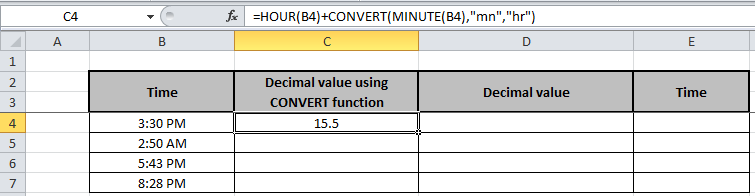
Copie la fórmula en otras celdas, seleccione las celdas que toman la primera celda donde ya se aplicó la fórmula, use la tecla de método abreviado Ctrl + D

Podemos hacer lo mismo sin usar la función Convertir.
Podemos convertir un minuto en una hora usando una lógica simple.
Como sabemos, 60 minutos es igual a una hora.
Minuto = Hora / 60
Usaremos esta lógica en la fórmula
Fórmula:
HORA (B4) + (MINUTO (B4) / 60)
Explicación:
La función de hora extrae el valor de la hora de la hora en la celda B4.
La función de minutos extrae el valor de los minutos del tiempo en la celda B4.
Dividimos 60 al valor de minuto extraído para cambiarlo al valor de hora.
El signo + en la fórmula suma ambos valores ya que queremos un valor que represente el tiempo en decimal.
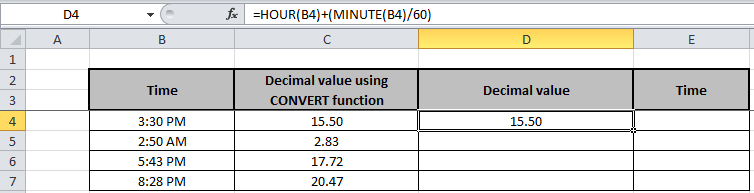
Copie la fórmula en otras celdas, seleccione las celdas que toman la primera celda donde ya se aplicó la fórmula, use la tecla de método abreviado Ctrl + D
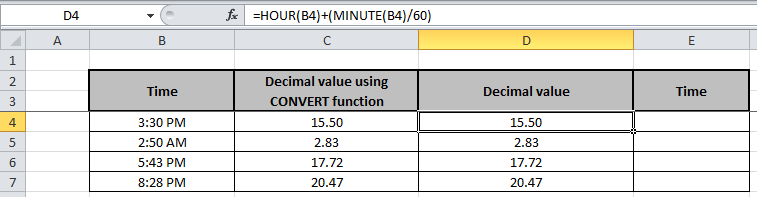
Como se muestra en la captura de pantalla anterior, cómo podemos convertir la cifra de tiempo en una cifra decimal.
Podemos hacer el proceso inverso simplemente usando la Fórmula.
Fórmula:
= D4 / 24
Explicación:
La fórmula toma el valor de la celda D4 y lo divide por 24.
Elija la opción de formato de celda para cambiar el formato de la celda y ver su tiempo en la figura del tiempo.
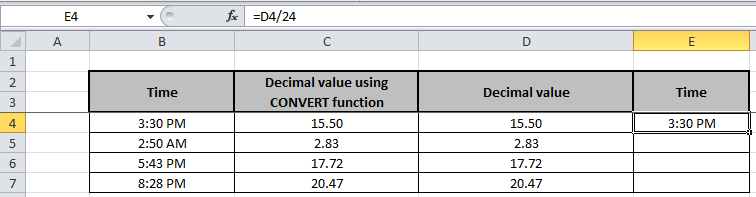
Copie la fórmula en otras celdas, seleccione las celdas que toman la primera celda donde ya se aplicó la fórmula, use la tecla de método abreviado Ctrl + D
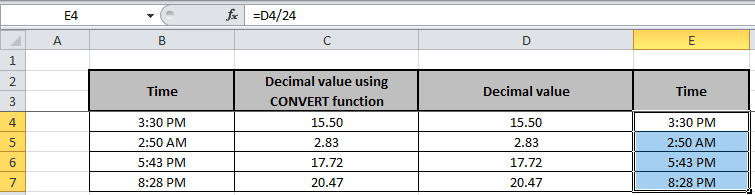
Mira, lo hicimos en ambos sentidos. Sé que ahora es fácil. Espero que haya entendido cómo usar la función CONVERT en Excel. Encuentre más artículos sobre formulación matemática y función CONVERTIR aquí. Comparta cualquier comentario o consulta a continuación en el cuadro de comentarios a continuación.
Artículos relacionados:
enlace: / excel-fecha-hora-fórmulas-obtener-días-entre-fechas-en-excel [Cómo obtener días entre fechas en Excel]
enlace: / excel-fecha-y-hora-calcular-años-entre-fechas [Calcular años entre fechas en Excel]
link: / excel-date-how-to-add-years-to-a-date [Cómo agregar años a una fecha en Excel]
enlace: / excel-fechas-calcular-número-de-minutos-entre-fechas-tiempo-en-microsoft-excel [Calcular minutos entre fechas y hora en Microsoft Excel]
link: / excel-date-and-time-calculate-hours-between-time-in-excel [Cómo calcular las horas entre tiempo en Excel]
link: / excel-date-time-formulas-multiplying-time-values-and-numbers-2 [Multiplicando valores de tiempo y números en Excel]
enlace: / excel-fechas-trabajando-a-personas-edad-en-microsoft-excel [Cómo calcular la edad desde la fecha de nacimiento en Excel]
Artículos populares:
link: / keyboard-formula-shortcuts-50-excel-shortcuts-to-incrementa-your-productividad [50 accesos directos de Excel para aumentar su productividad]
link: / formulas-and-functions-introduction-of-vlookup-function [Cómo usar la función VLOOKUP en Excel]
link: / tips-countif-in-microsoft-excel [Cómo usar la función COUNTIF en Excel]
link: / excel-formula-and-function-excel-sumif-function [Cómo usar la función SUMIF en Excel]